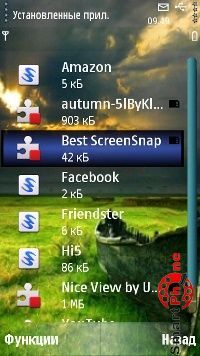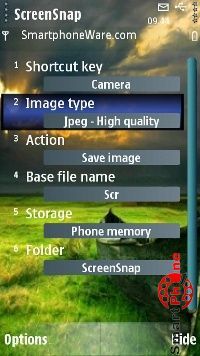|
Обзор программы Best Screen SnapПрограмма Best Screen Snap представляет собой утилиту, с помощью которой Вы сможете делать скриншоты (снимки экрана Вашего смартфона). Систематика работы утилиты очень проста - чтобы сделать скриншот, Вы должны нажать определенную ключевую комбинацию, в то время как программа работает в фоне.
Как и большинство программ для смартфонов, утилита устанавливается путем распаковки SIS-файла. При этом все, что нужно, распаковывается в соответствующую папку, а в диспетчере приложений появится элемент для деинсталляции: Просмотреть более детальную информацию о установленном приложении мы можем, выбрав в меню Функции нашего смартфона пункт Показать сведения:
1) Запуск: В процессе запуска программы не появляется никаких заставок и предложений о регистрации. Данный факт свидетельствует о том, что разработчики не ставили своей основной целью нажиться на данном софте и сделали его целиком бесплатным. 2) Интерфейс и структура программы: В данном пункте обзора мы рассмотрим общее описание интерфейса главного меню программы:
Интерфейс главного меню программы представлен пользователю рядом основных настроек, которые необходимы для оптимизации работы с утилитой и для подгонки программы под своим предпочтения. Перемещение между настройками из списка главного меню программы мы можем производить с помощью стилуса нашего смартфона:
 
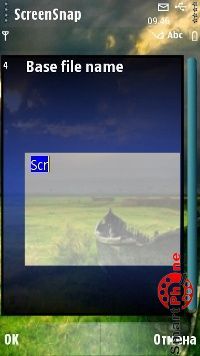
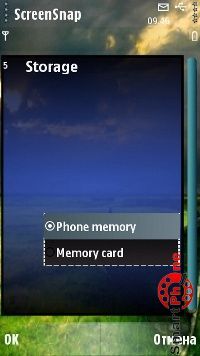
 Внизу главного меню программы присутствуют два пункта: слева пункт Options (не содержит в себе никаких особо важных функций, необходимых для оптимизации работы с утилитой), справа находится пункт Hide (с помощью данного пункта мы можем свернуть программу и перейти в главное меню нашего смартфона). 3) Подробное описание Меню: Ну что ж, интерфейс главного меню программы мы рассмотрели, а теперь я бы хотел перейти к рассмотрению пункта Options, главного меню программы:
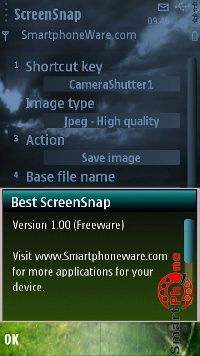
Подведем итоги: (+):
(-): В процессе пользования программой минусов замечено не было.
Источник: SmartPhone.ua
|
|
||||||||||||||||||||||||||||||||||||||||||||